Démarrage rapide : Configurer les prérequis pour utiliser Azure AI services dans Azure Synapse Analytics
Dans ce guide de démarrage rapide, vous allez apprendre à configurer les prérequis pour utiliser Azure AI services de manière sécurisée dans Azure Synapse Analytics. La liaison de ces services Azure AI services vous permet de tirer parti d’Azure AI services à partir de différentes expériences dans Synapse.
Ce démarrage rapide couvre les sujets suivants :
- Créer une ressource Azure AI services comme Analyse de texte ou Détecteur d’anomalies.
- Stocker une clé d’authentification auprès des ressources Azure AI services sous la forme de secrets dans Azure Key Vault et configurer l’accès pour un espace de travail Azure Synapse Analytics.
- Créer un service lié Azure Key Vault dans votre espace de travail Azure Synapse Analytics.
- Créer un service lié Azure AI services dans votre espace de travail Azure Synapse Analytics.
Si vous n’avez pas d’abonnement Azure, créez un compte gratuit avant de commencer.
Prérequis
- Espace de travail Azure Synapse Analytics avec un compte de stockage Azure Data Lake Storage Gen2 configuré comme stockage par défaut. Vous devez être le contributeur aux données Blob de stockage du système de fichiers Azure Data Lake Storage Gen2 que vous utilisez.
Connectez-vous au portail Azure.
Connectez-vous au portail Azure.
Créer une ressource Azure AI services
Azure AI services comprend de nombreux types de services. Les services suivants sont des exemples utilisés dans les tutoriels Azure Synapse.
Vous pouvez créer une ressource Analyse de texte dans le portail Azure :
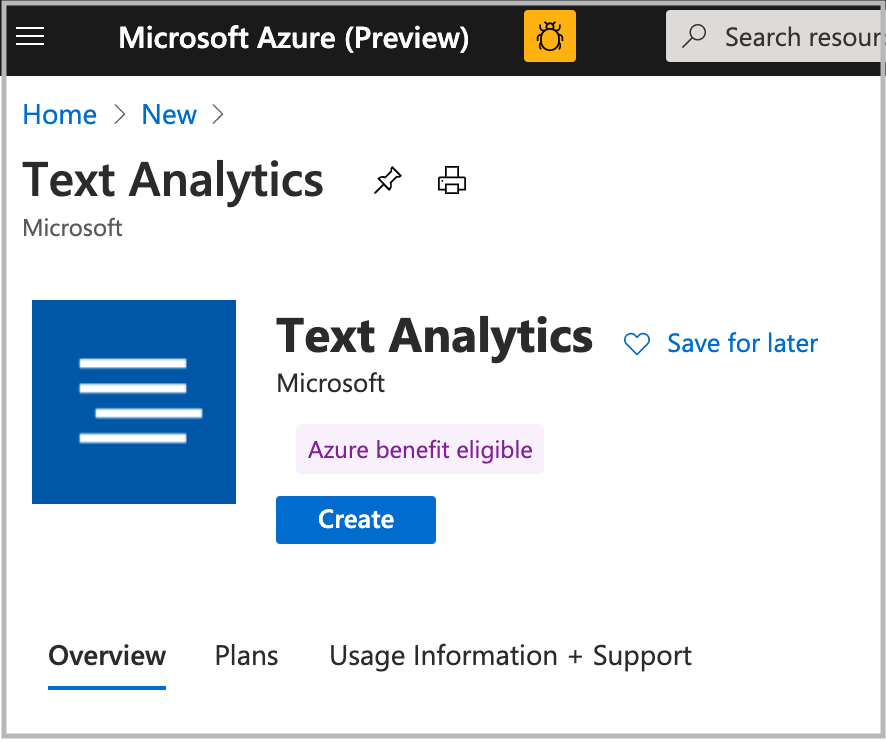
Vous pouvez créer une ressource Détecteur d’anomalies dans le portail Azure :
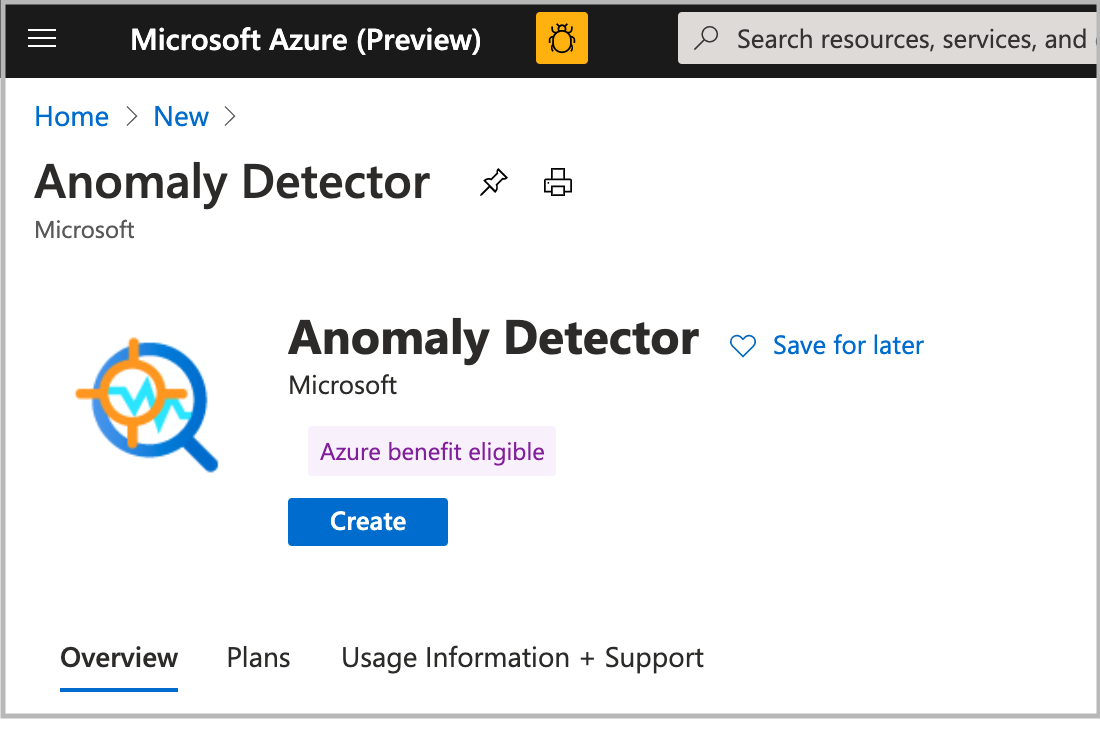
Vous pouvez créer une ressource Azure AI Document Intelligence (pour Document Intelligence) dans le portail Azure :
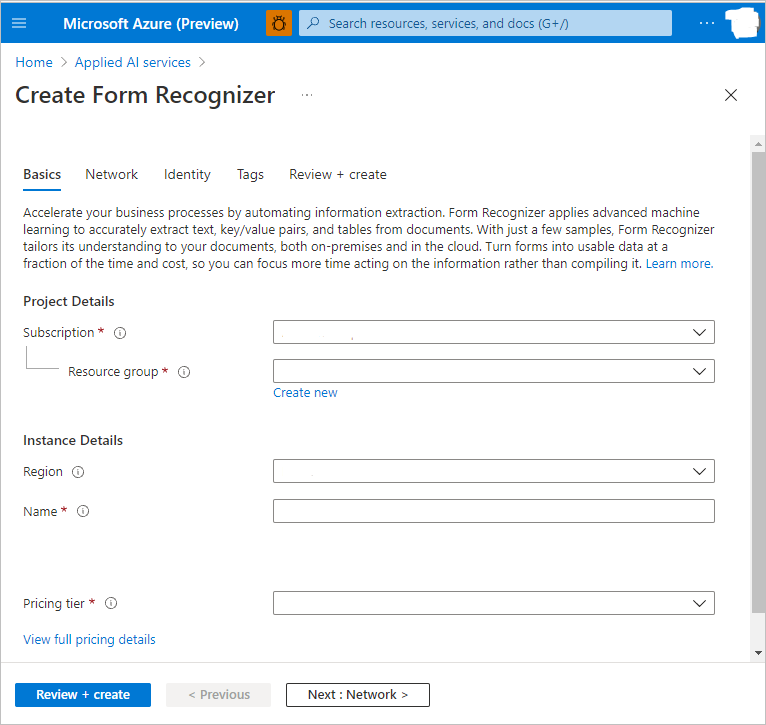
Vous pouvez créer une ressource Traducteur dans le portail Azure :
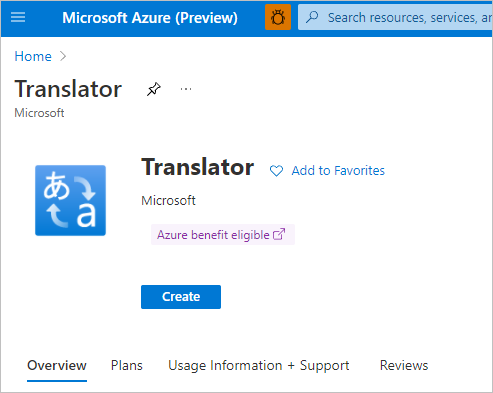
Vous pouvez créer une ressource Vision par ordinateur dans le portail Azure :
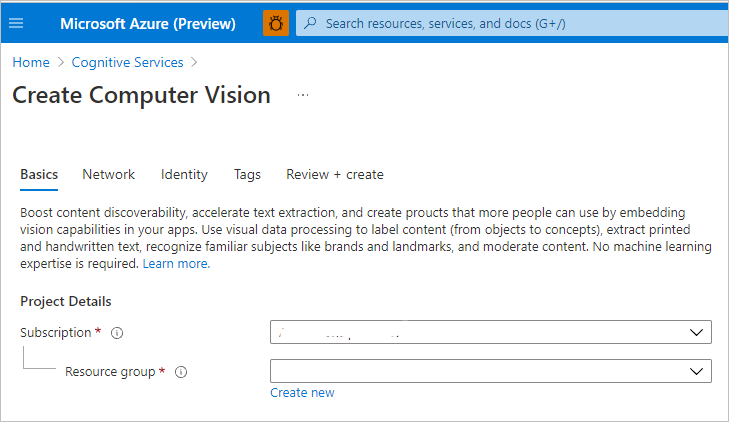
Vous pouvez créer une ressource Visage dans le portail Azure :
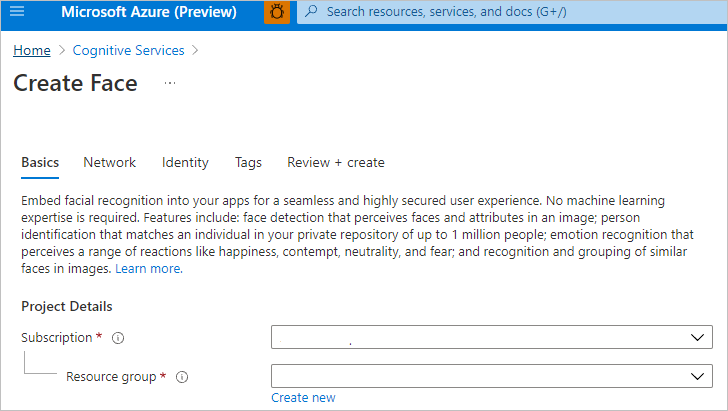
Vous pouvez créer une ressource Speech dans le portail Azure :
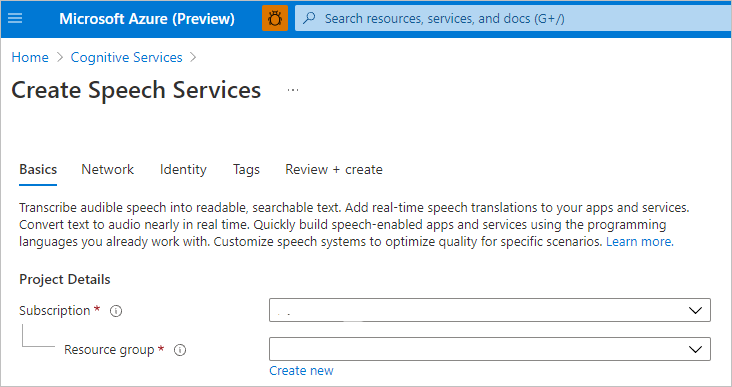
Créer un coffre de clés et configurer des secrets et l’accès
Créez un coffre de clés dans le portail Azure.
Accédez à Coffre de clés>Stratégies d’accès, puis accordez à l’Identité de service managée (MSI) de l’espace de travail Azure Synapse des autorisations pour lire des secrets à partir d’Azure Key Vault.
Notes
Vérifiez que les changements de stratégie sont enregistrés. Il est facile d’oublier cette étape.
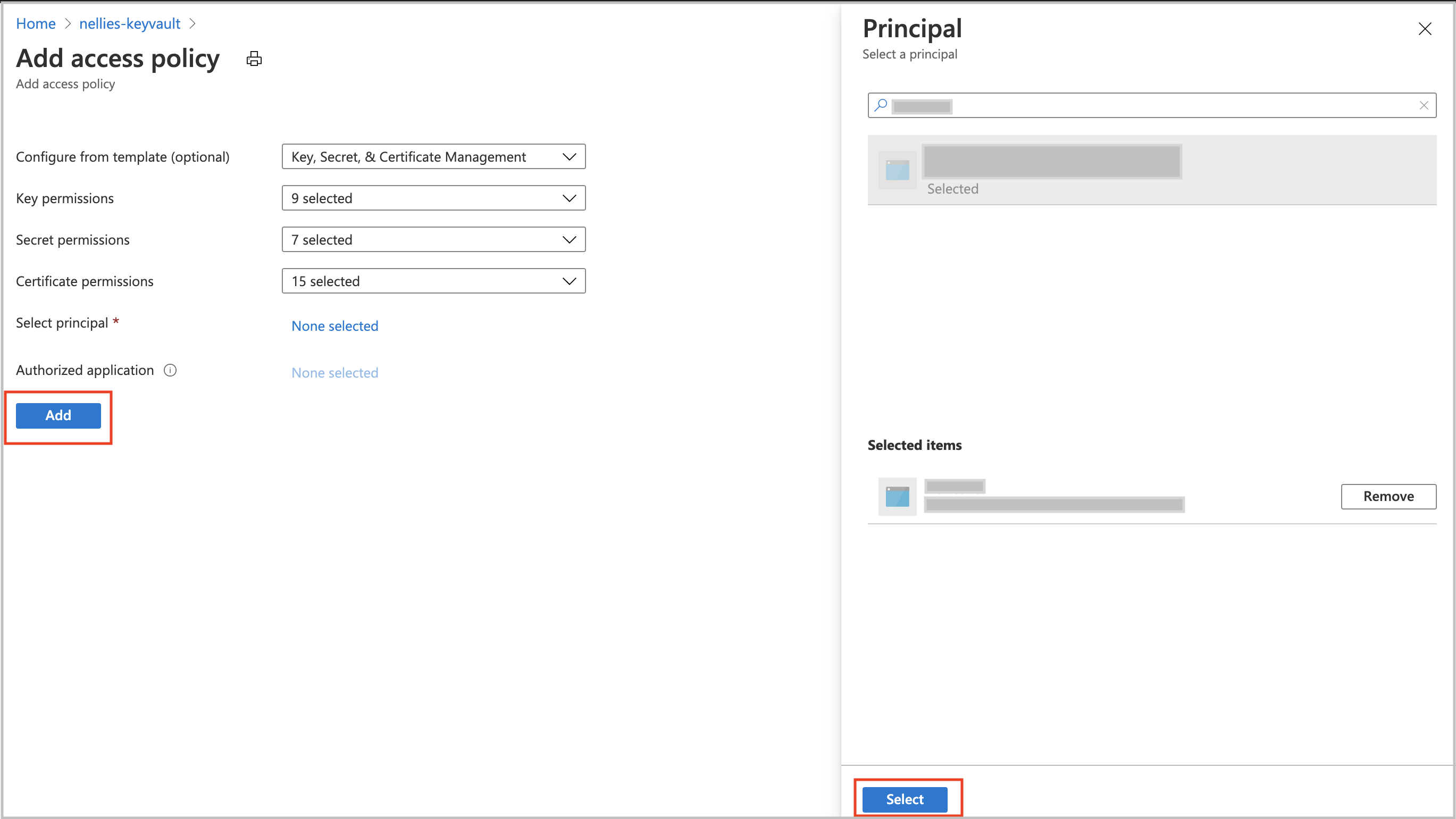
Accédez à votre ressource Azure AI services. Par exemple, accédez à Détecteur d’anomalies>Clés et point de terminaison. Copiez ensuite l’une des deux clés dans le Presse-papiers.
Accédez à Coffre de clés>Secret pour créer un secret. Spécifiez le nom du secret, puis collez la clé de l’étape précédente dans le champ Valeur. Pour finir, sélectionnez Créer.
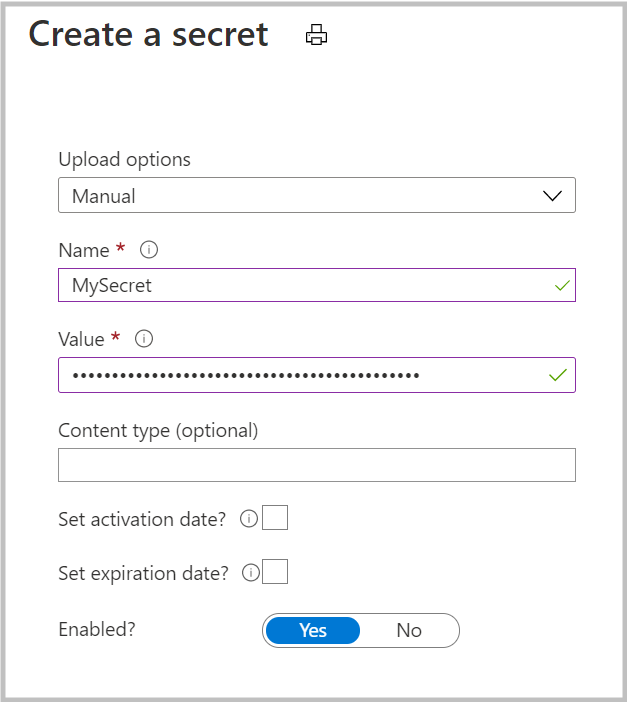
Important
Veillez à mémoriser ou à noter le nom de ce secret. Vous l’utilisez par la suite pour créer le service lié Azure AI services.
Créer un service lié Azure Key Vault dans Azure Synapse
- Ouvrez votre espace de travail dans Synapse Studio.
- Accédez à Gérer>Services liés. Créez un service lié Azure Key Vault en pointant vers le coffre de clés que vous venez de créer.
- Vérifiez la connexion en sélectionnant le bouton Tester la connexion. Si la connexion est verte, sélectionnez Créer, puis Publier tout pour enregistrer vos modifications.
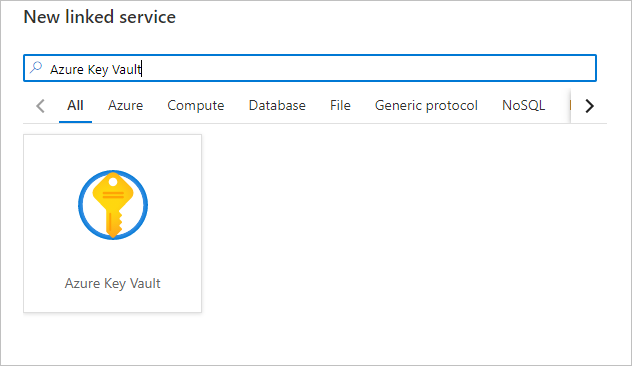
Créer un service lié Azure AI dans Azure Synapse
- Ouvrez votre espace de travail dans Synapse Studio.
- Accédez à Gérer>Services liés. Créez un service lié Azure Cognitive Services en pointant vers le service Azure AI que vous venez de créer.
- Vérifiez la connexion en sélectionnant le bouton Tester la connexion. Si la connexion est verte, sélectionnez Créer, puis Publier tout pour enregistrer vos modifications.
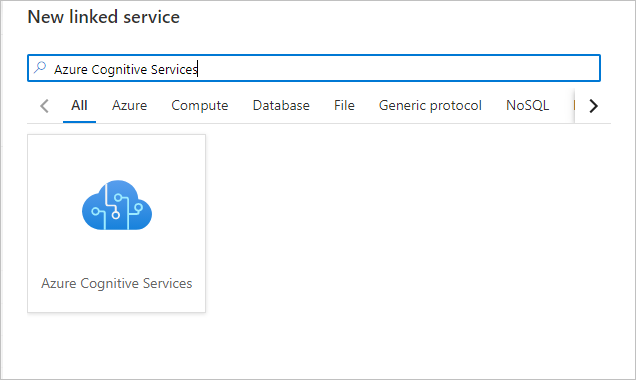
Vous êtes maintenant prêt à passer à l’un des tutoriels concernant l’utilisation de l’expérience Azure AI services dans Synapse Studio.